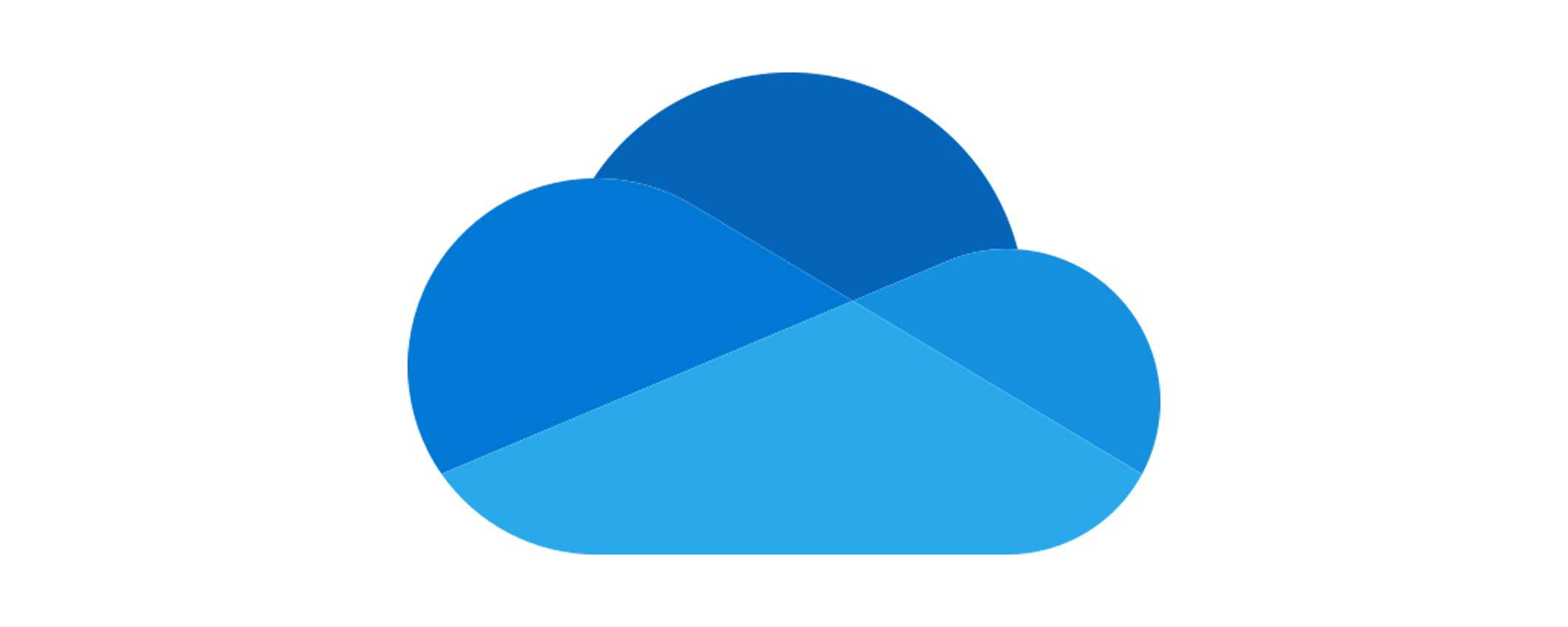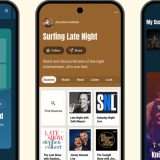OneDrive era già, a partire dalla scorsa edizione del sistema operativo, l’applicativo preinstallato per quanto riguarda i backup, e così è continuato a essere anche su Windows 11. Come tutti avranno notato, il client faceva comparire di tanto in tanto delle fastidiose notifiche, anche se l’avvio automatico era disattivato. Come se ciò non bastasse, l’azienda ha abilitato ora il backup senza chiedere l’autorizzazione agli utenti, per coloro che hanno eseguito l’accesso al sistema con il proprio account.
Windows 11: OneDrive esegue ora il backup automatico senza alcun permesso dell’utente
Chi deciderà di configurare un nuovo computer, o semplicemente decide di reinstallare Windows 11, si ritroverà in questo modo i file personali già sincronizzati, principalmente quelli che sono stati memorizzati nelle cartelle utente Immagini, Documenti, Musica, Video eccetera. Naturalmente, in base alla quantità dei dati salvati, ci si potrebbe ritrovare un sistema pieno di potenziali file non richiesti o non necessari, specie se si ha intenzione di partire da un’installazione pulita, inserendo in seguito soltanto il contenuto utile.
Il backup automatico delle cartelle in OneDrive può, tuttavia, essere una funzionalità molto utile, sempre se utilizzata correttamente e quando l’utente la abilita deliberatamente. L’azienda ha tuttavia deciso di abilitare in automatico la funzonalità, nonostante le precedenti richieste sottoforma di notifica che richiedevano all’utente l’abilitazione del backup automatico. La questione è stata così subito scorta da diversi utenti, i quali si domandavano cosa fossero le spunte verdi accanto ai propri file, alzando il polverone e segnalando le proprie lamentele in merito alla questione.
Fortunatamente, è sempre possibile disattivare il backup automatico su Windows 11 con OneDrive. Per farlo, basta aprire il client, recarsi sulle impostazioni e da li, selezionare la scheda “Sincronizzazione e backup”, quindi “Gestione backup”. Da li bisogna deselezionare tutte le cartelle da cui non si vuole effettuare il backup. Chi possiede ancora una versione più vecchia, nella scheda “Backup” e poi su “Gestisci backup” dovrà selezionare “Interrompi backup”.